آیا برای پیگیری برنامه کاری خود تلاش می کنید؟ با نحوه تنظیم Google Calendar برای یک تجربه کاری ترکیبی یکپارچه آشنا شوید.
کار ترکیبی در قرن بیست و یکم محبوبیت بیشتری پیدا کرده است و مزایای متعددی دارد. تیم ها می توانند به همکاری حضوری ادامه دهند، در حالی که کارمندان می توانند در هزینه های سفر صرفه جویی کنند و زمان کمتری را در رفت و آمد تحمل کنند. با این حال، قرار دادن سیستم های مناسب برای موفقیت در بلندمدت بسیار مهم است.
بسیاری از مردم در سرتاسر جهان از Google Calendar برای مدیریت روز کاری خود استفاده می کنند، و هنگام تنظیم آن برای کارهای ترکیبی گزینه های زیادی دارید. این مقاله به شما نشان می دهد که چگونه در مکان های مختلف کارآمدتر عمل کنید.
1. به اشتراک گذاری محل کار و ساعت
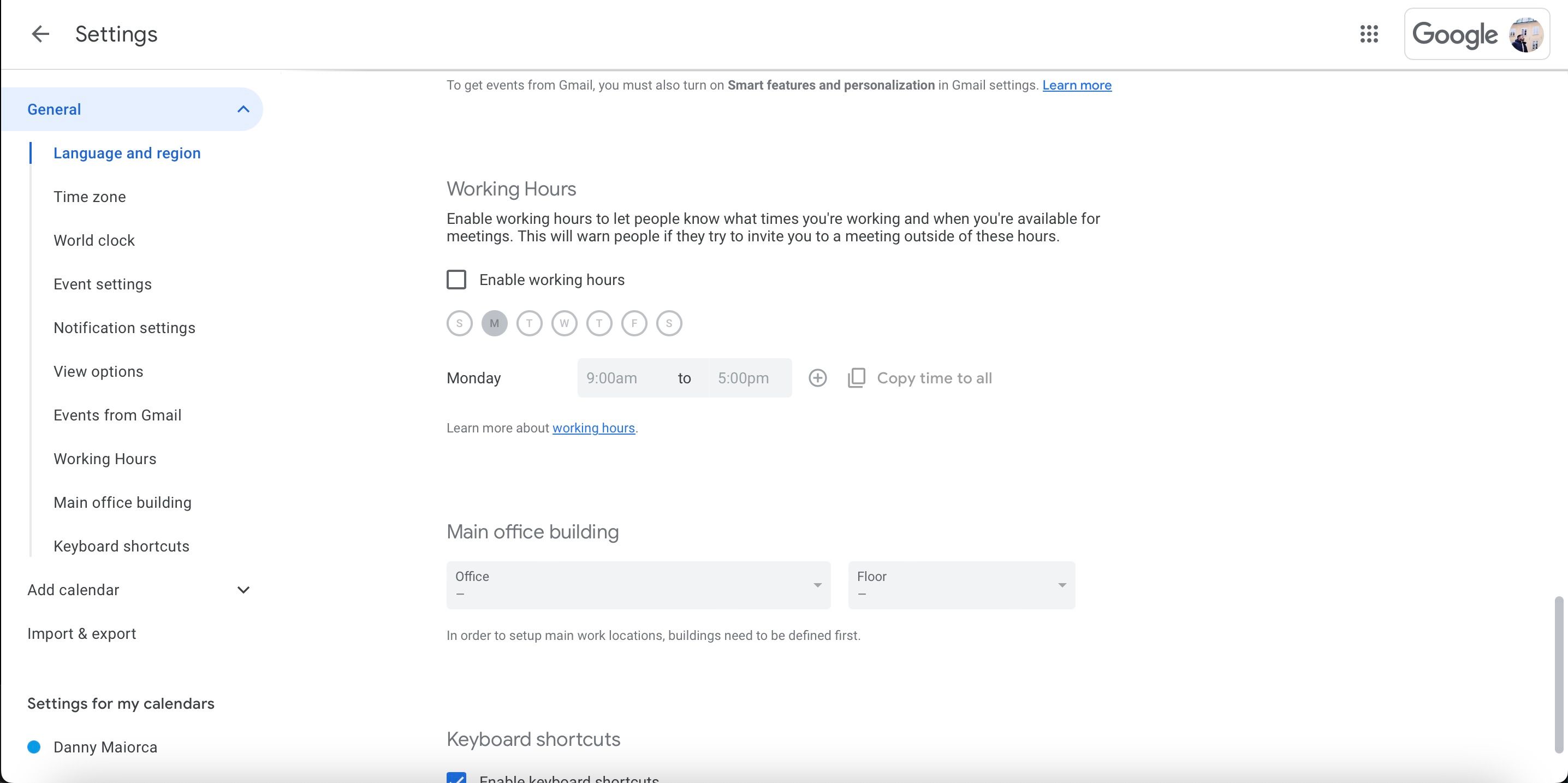
یکی از سادهترین راهها برای همکاری برای کارهای ترکیبی از طریق Google Calendar، اشتراکگذاری مکان و ساعات کاری است. وقتی شما و تیمتان این کار را انجام دادید، ترتیب دادن جلسات، درک چرایی پاسخ ندادن مردم و موارد دیگر برایتان آسانتر خواهد بود.
اگر میخواهید ساعات کاری را که آنلاین هستید به اشتراک بگذارید، میتوانید به سادگی یک یادداشت در کارت Google خود اضافه کنید. در اینجا، شما همچنین می توانید منطقه زمانی خود را اضافه کنید. همچنین میتوانید ساعات کاری خود را با رفتن به تنظیمات و اشتراکگذاری > ساعات کاری به اشتراک بگذارید. کادر فعال کردن ساعات کاری را علامت بزنید و ساعات کاری خود را برای هر روز سفارشی کنید.
راه دیگر برای اشتراکگذاری منطقه زمانی در تقویم Google، انتخاب تقویمی است که شما و تیمتان روی آن کار میکنید. قبل از انتخاب جایی که در قسمت منطقه زمانی مستقر هستید، به تنظیمات و اشتراکگذاری بروید.
2. استفاده از زمان فوکوس در تقویم گوگل
اگر از آیفون استفاده می کنید، احتمالاً با حالت های فوکوس آشنا هستید. به طور خلاصه، میتوانید از این موارد برای محدود کردن اعلانها و سایر مواردی که ممکن است باعث لغزش شما در کارتان شود، استفاده کنید. کار ترکیبی می تواند منجر به تلاش افراد زیادی برای تماس با شما شود، در حالی که شما باید به شدت بر روی یک کار تمرکز کنید، و تقویم Google ابزاری برای کمک به شما برای مقابله با این مشکل دارد.
ویژگی زمان تمرکز در Google Calendar به شما امکان می دهد برای کار خود زمان اختصاص دهید و همچنین می توانید انتخاب کنید که آیا می خواهید به طور خودکار به جلساتی که دیگران شما را به آن دعوت می کنند نه بگویید یا خیر. توجه داشته باشید که فقط برخی از طرحها اجازه دسترسی به ویژگی زمان تمرکز را میدهند. میتوانید با ایجاد یک رویداد جدید و دیدن گزینهای که به شما اجازه انجام این کار را میدهد، بررسی کنید.
3. تقویم های همه را پیگیری کنید
آیا تا به حال برای شما پیش آمده است که کسی شما را به یک رویداد مهم دعوت کند، فقط برای اینکه قبلاً چیز دیگری در تقویم خود داشته باشید؟ اگر چنین است، می دانید که چقدر می تواند آزار دهنده باشد. خبر خوب این است که با Google Calendar می توانید این مشکل را هنگام کار بر روی یک مدل هیبریدی محدود کنید.
یکی از راههای توقف درگیریهای زمانی ملاقات این است که بدانیم چه زمانی همه در دسترس هستند. هنگام ایجاد یک رویداد جدید، به گزینه Meet with… در سمت چپ بروید و نام افرادی را که میخواهید دعوت کنید وارد کنید.
شما باید بتوانید تقویم افرادی را که دعوت می کنید ببینید. با این حال، برخی از کاربران ممکن است موارد خود را به اشتراک نگذاشته باشند – و اگر اینطور است، باید سعی کنید مطمئن شوید که آنها آن را تغییر میدهند (همچنین ممکن است لازم باشد برنامههای اشتراک Google Workspace آنها را ارتقا دهید).
4. از ادغام های شخص ثالث استفاده کنید
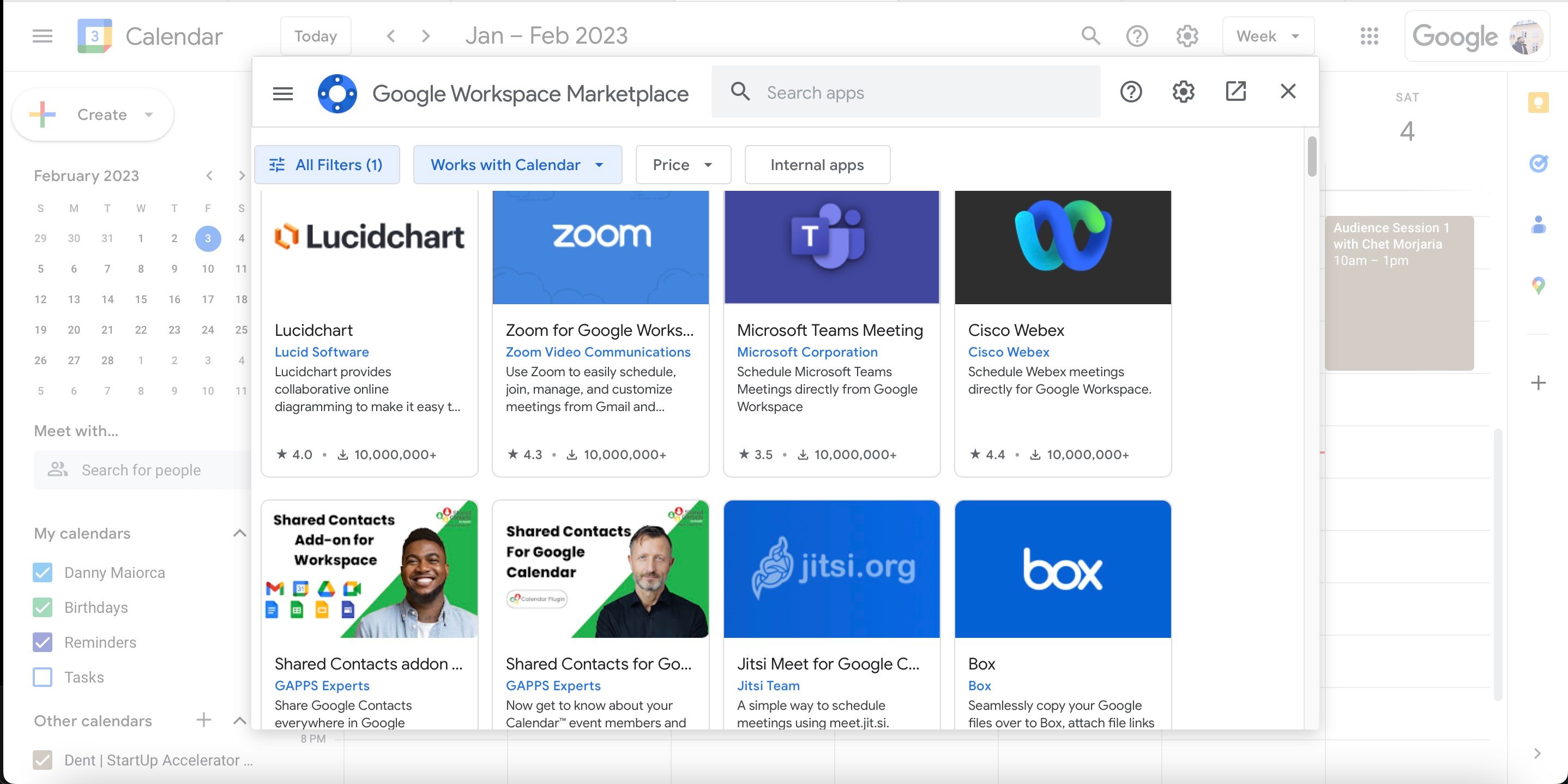
وقتی تیم شما یک مدل کار ترکیبی را اتخاذ می کند، باید تا حد امکان موانع همکاری را از بین ببرید. خبر خوب این است که Google Calendar دارای چندین ادغام شخص ثالث است و اینها می توانند به شما کمک کنند تا بیشتر از برنامه های مورد علاقه خود را با هم استفاده کنید. با Google، میتوانید ابزارهای ارتباطی مانند زوم و سایر برنامههای کاربردی مانند یادآوری قرار ملاقات را ادغام کنید.
برای ادغام برنامه های شخص ثالث با Google Calendar، به نماد + در سمت راست صفحه خود بروید. سپس، برنامههایی را که میخواهید استفاده کنید، جستجو یا انتخاب کنید. سپس میتوانید Admin Install یا Individual Install را انتخاب کنید، هر کدام که با نیاز شما سازگار است.
5. تعطیلات عمومی کشورهای دیگر را در نظر داشته باشید

به عنوان بخشی از مدل هیبریدی خود، ممکن است اعضای تیمی داشته باشید که در کشورهای مختلف کار می کنند. و اگر در سراسر مرزهای مختلف فعالیت می کنید، مهم است که به یاد داشته باشید که کل جهان طبق برنامه یکسانی پیش نمی رود.
اگر میخواهید جلساتی ترتیب دهید، مطمئن شوید که این رویدادها با تعطیلات دیگر تداخل نداشته باشند. به عنوان مثال، در حالی که بریتانیا 4 جولای را تعطیل نمی کند، ایالات متحده این کار را انجام می دهد. می توانید از اعضای تیم خود بپرسید، اما مکان های زیادی را نیز به صورت آنلاین پیدا خواهید کرد. «تعطیلات عمومی [کشور] [سال]» را تایپ کنید، و باید بتوانید فهرستی را پیدا کنید.
6. تعداد جلساتی را که دارید محدود کنید
اگر تا به حال یک شغل 9-5 برای مدت طولانی داشته اید، احتمالاً می دانید که بسیاری از جلسات چقدر بیهوده هستند. و اگر با یک برنامه درست وارد نشوید، می توانید به سرعت در دامی بیفتید که تیم شما در مورد آخرین جلسه بحث می کند.
قبل از برنامه ریزی جلسه، بپرسید که آیا برگزاری آن ضروری است یا خیر. بیشتر اوقات، میتوانید از طریق Slack پیام ارسال کنید یا به جای آن یک ایمیل برای اعضای تیم ارسال کنید. اگر نیاز به برگزاری جلسه دارید، فهرست واضحی از نکات گفتگو داشته باشید و آن را تا حد امکان کوتاه نگه دارید.
7. از ویژگی Task در Google Calendar for Deadlines استفاده کنید
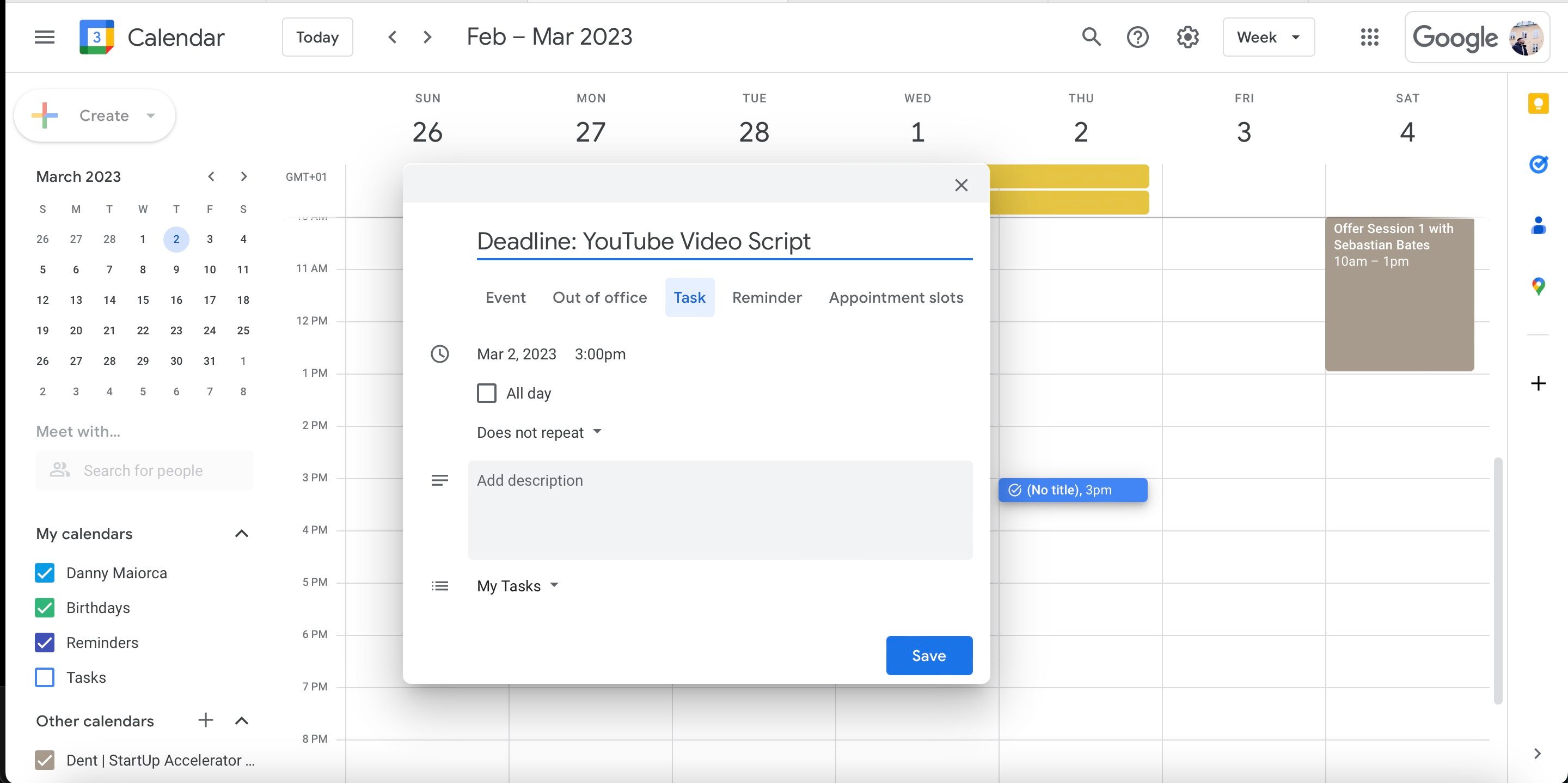
نبودن دائماً در یک اتاق با همکارانتان می تواند یک نعمت باشد. برای مثال، اغلب میتوانید روی انجام کارهایی تمرکز کنید که به تلاشهای شناختی قابل توجهی نیاز دارند، بدون اینکه نگران باشید دیگران حواستان را پرت میکنند. با این حال، می تواند مشکلاتی نیز ایجاد کند.
یک مسئله این است که ممکن است ضرب الاجل های مهم را فراموش کنید. با این حال، میتوانید از Google Calendar برای کاهش این مشکل استفاده کنید. پیگیری ضرب الاجل ها آسان است. می توانید به Create > Task بروید و هر آنچه را که برای تکمیل نیاز دارید وارد کنید. پس از انجام این کار، تاریخ موعد مقرر را انتخاب کنید.
علاوه بر Google Calendar، میتوانید از ابزارهایی مانند Todoist و Microsoft To Do برای اهداف مشابه استفاده کنید.
8. زمانی را که قرار است روی کارهای مهم کار کنید مسدود کنید
یکی از مزایای کار ترکیبی این است که شما نسبت به برنامه خود انعطاف بیشتری دارید. مفهوم “کار عمیق” برگرفته از کتاب کال نیوپورت در مورد این موضوع است، و یکی از اجزای اصلی شامل کار کردن بر روی کارهای دشوار برای دورههایی در هر روز – بدون حواسپرتی است.
کار عمیق چیزی نیست که بتوانید انتظار انجام آن را برای یک روز هشت ساعته داشته باشید، اما برنامه ریزی جیب برای کارهای فشرده ایده خوبی است. می توانید به Create > Task بروید تا زمانی را برای تکمیل پروژه های خود اختصاص دهید و همچنین می توانید تصمیم بگیرید که آیا می خواهید کارهای تکراری را تنظیم کنید یا خیر.
مسدود کردن زمان در ابتدا دشوار است، و توصیه می کنیم نکات مهم مسدود کردن زمان را برای کمک به شما بررسی کنید.
Google Calendar: یک همراه مفید برای تلاش های کاری ترکیبی شما
کار ترکیبی می تواند برای کارفرمایان و کارمندان به طور یکسان مفید باشد. وقتی به درستی انجام شود، میتوانید محیطی از اعضای تیم را ایجاد کنید که میتوانند با هم همکاری کنند و نوآوری کنند – در حالی که به افراد آزادی بیشتری میدهند. با کنترل بیشتر بر برنامه آنها، ممکن است متوجه شوید که اعضای تیم سازنده تر هستند.
Google Calendar میتواند بسیاری از مشکلات ناشی از مدلهای کاری ترکیبی، مانند شفافیت و ارتباطات محدود را حل کند. این نکات را امتحان کنید و ببینید که آیا آنها برای شما مفید هستند یا خیر.
